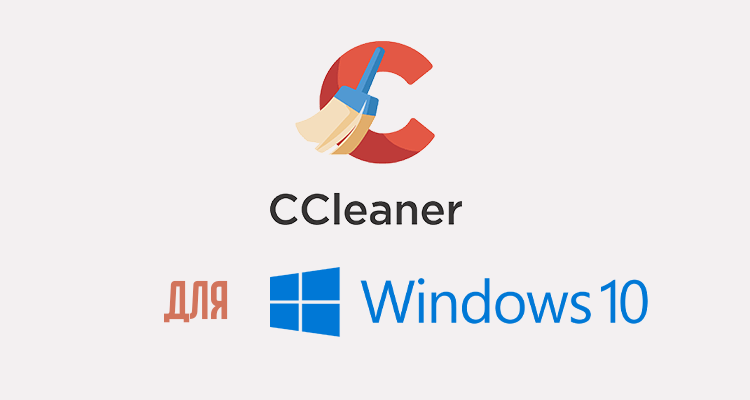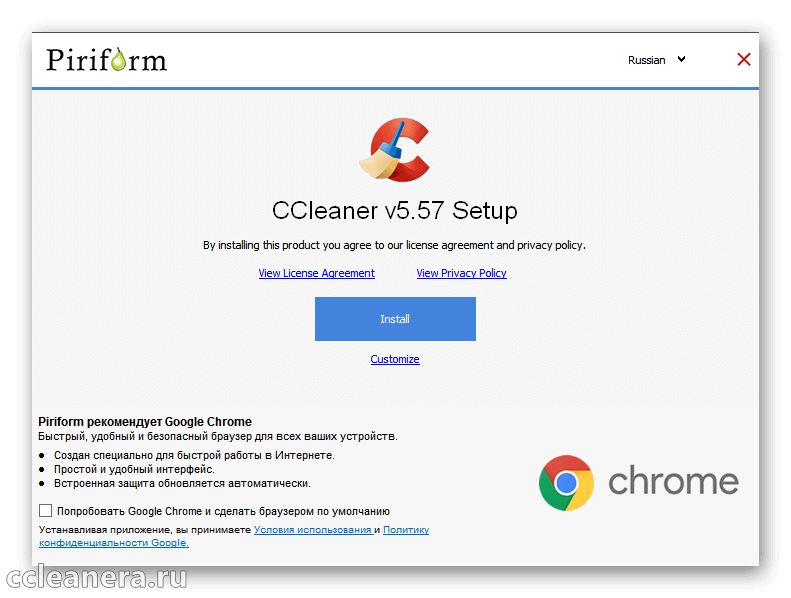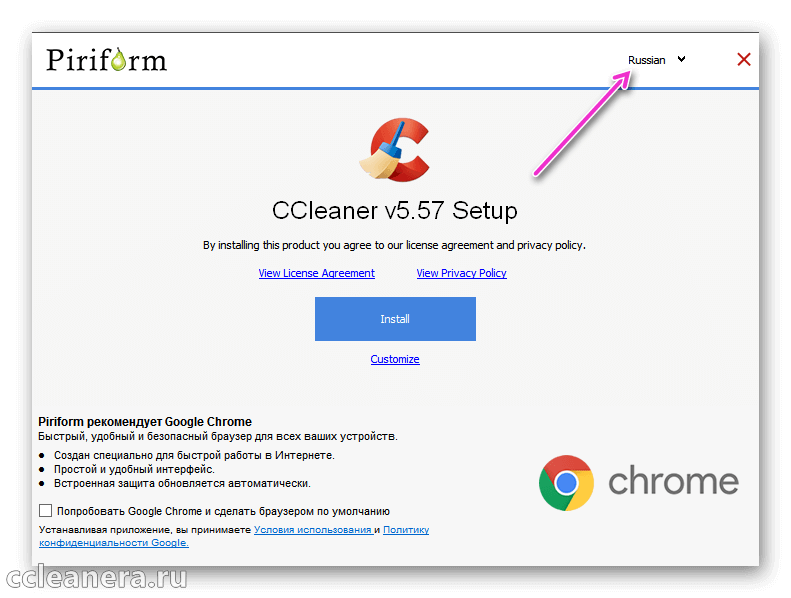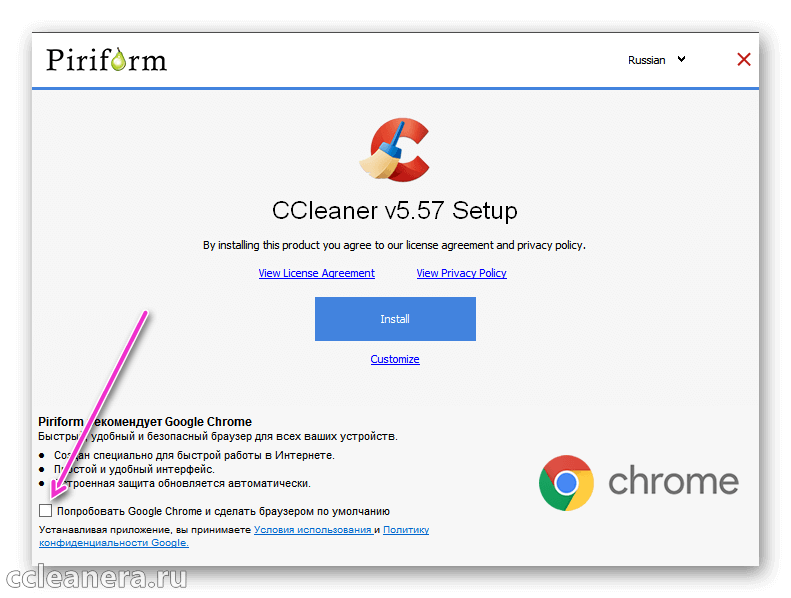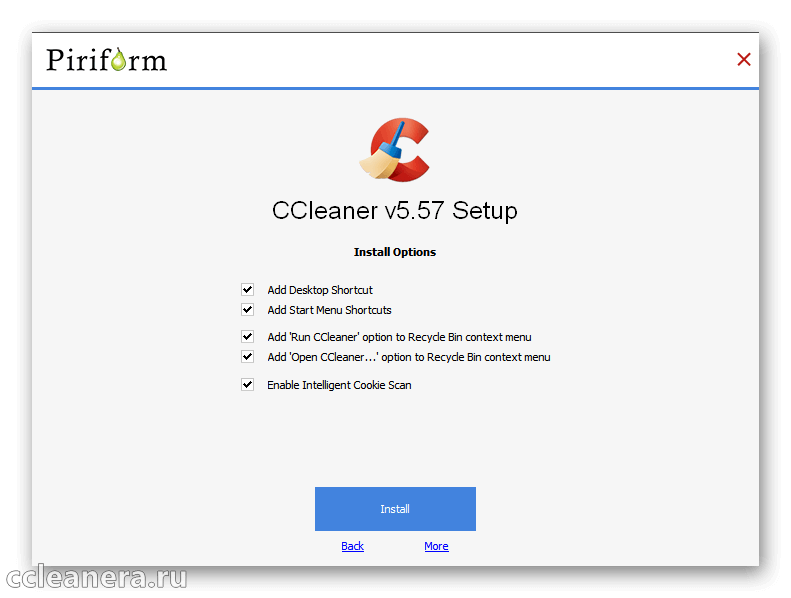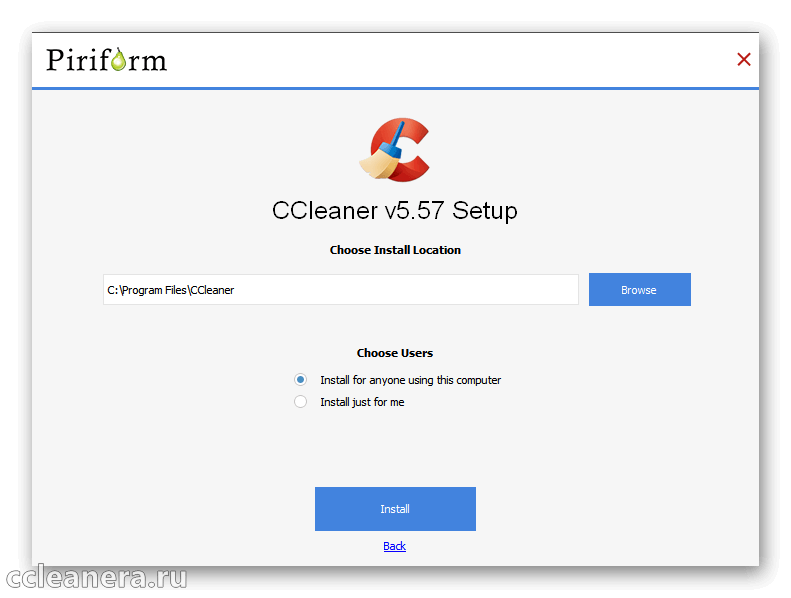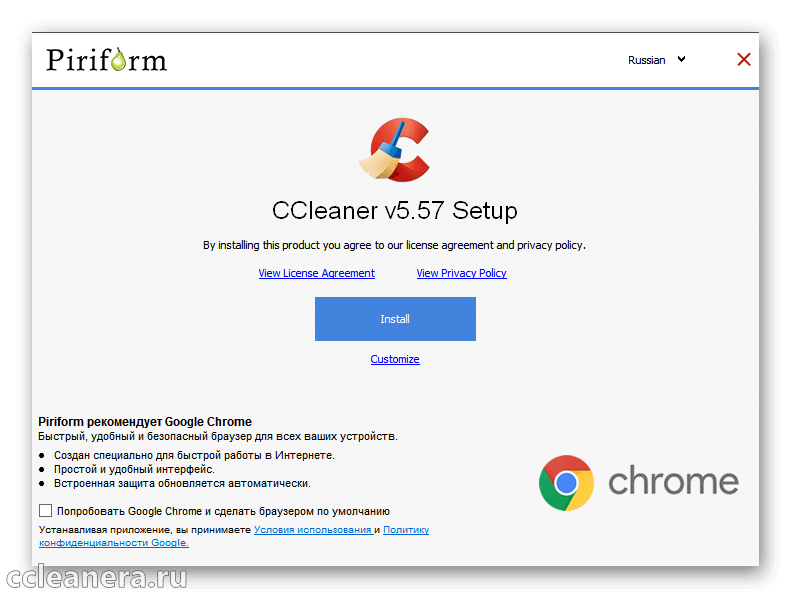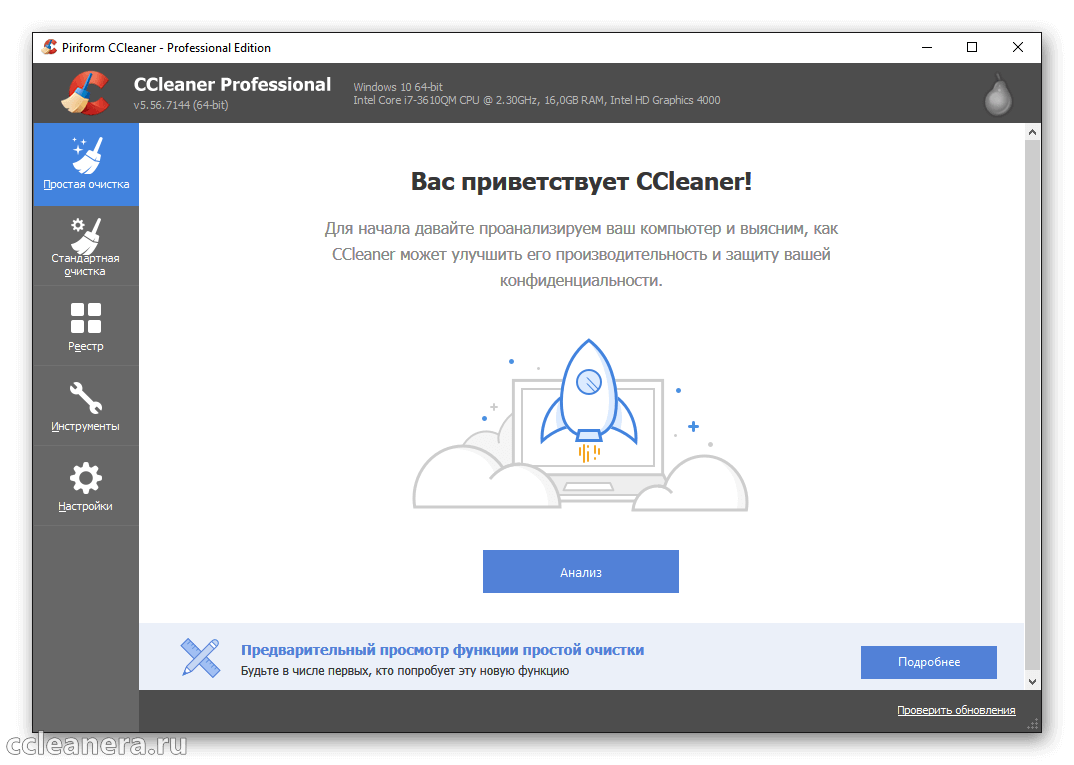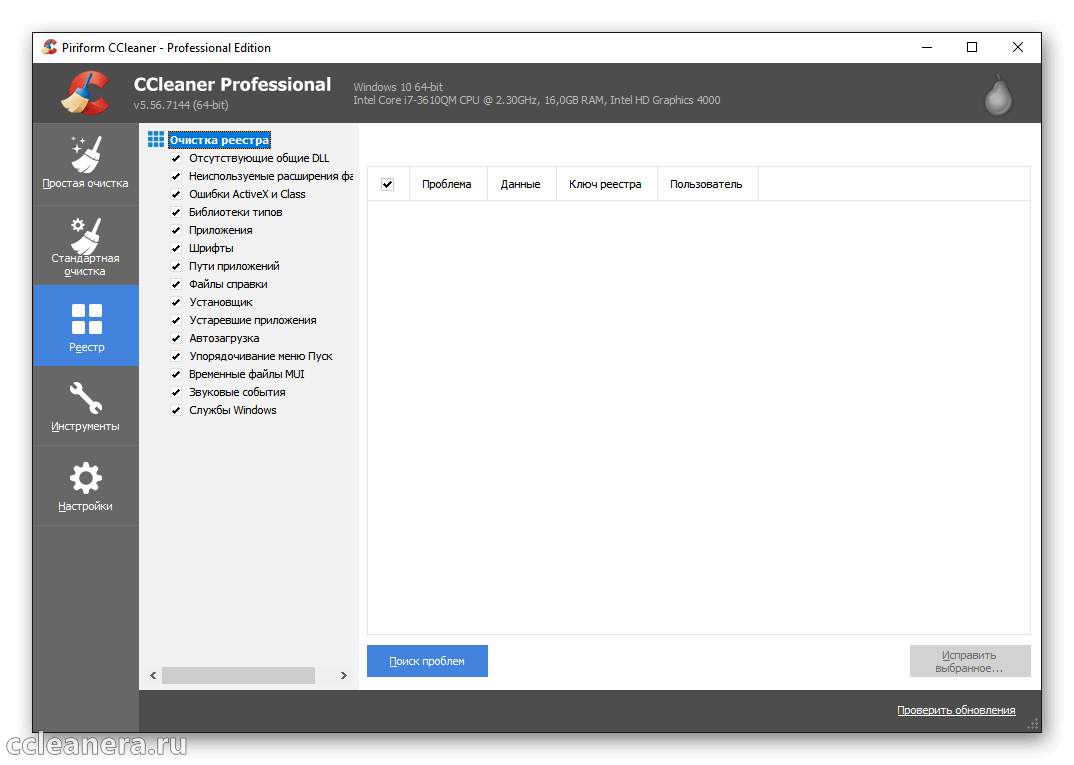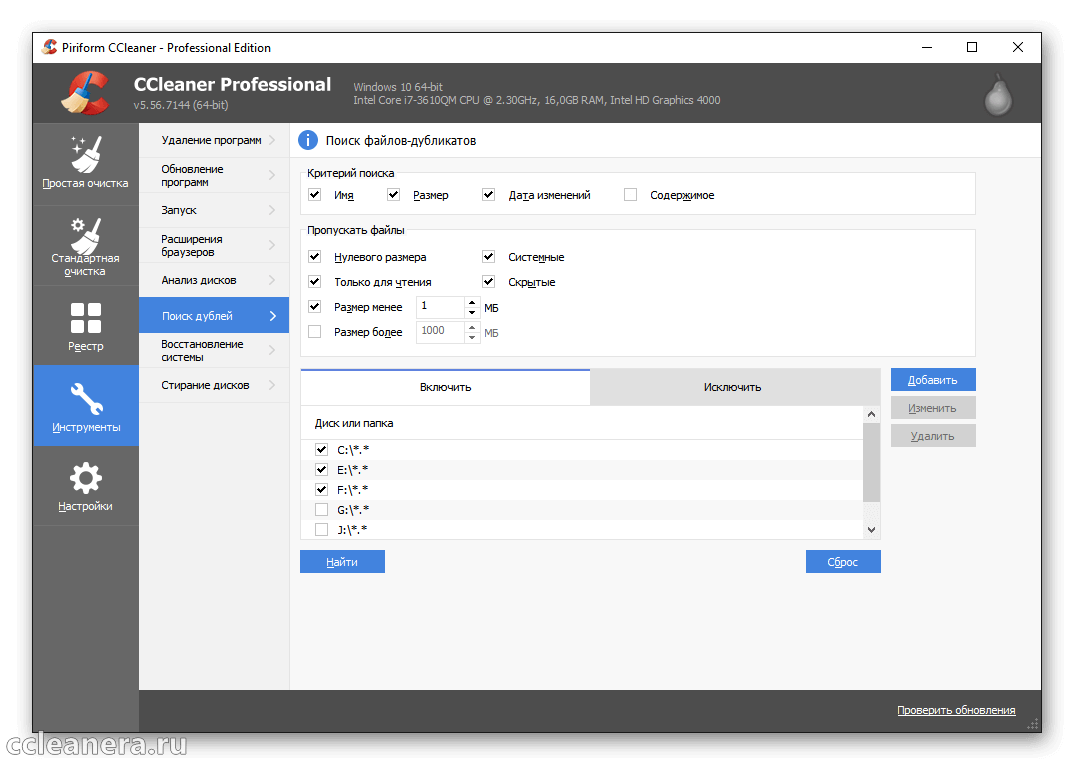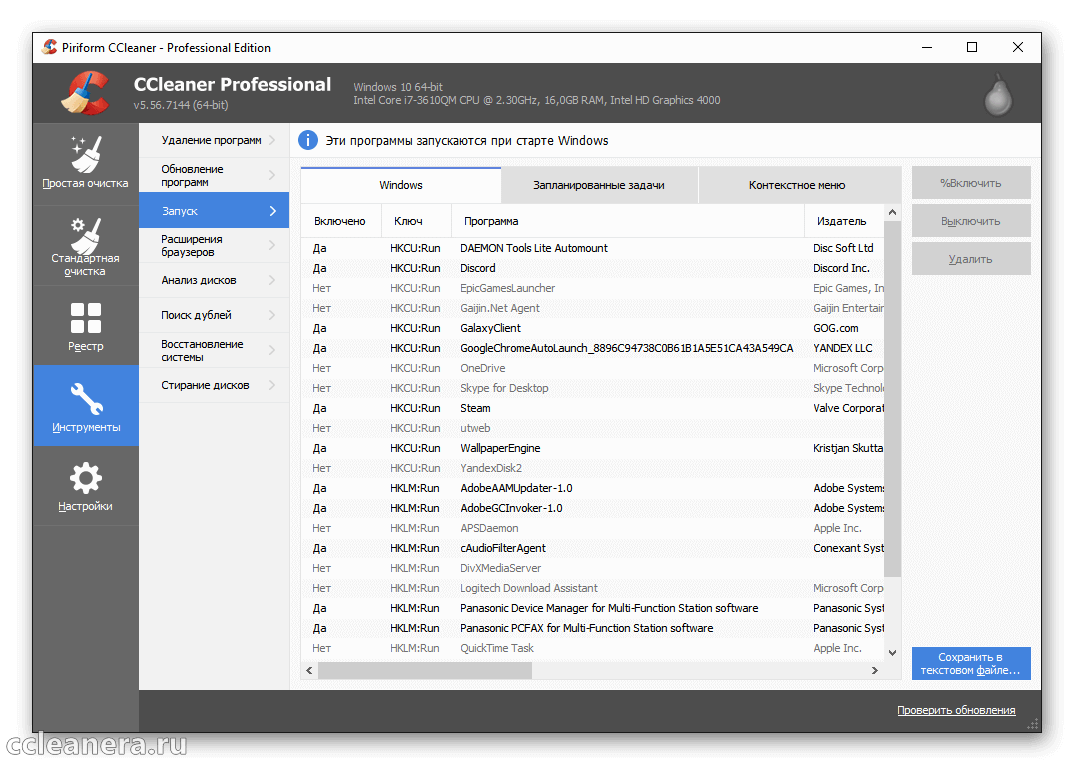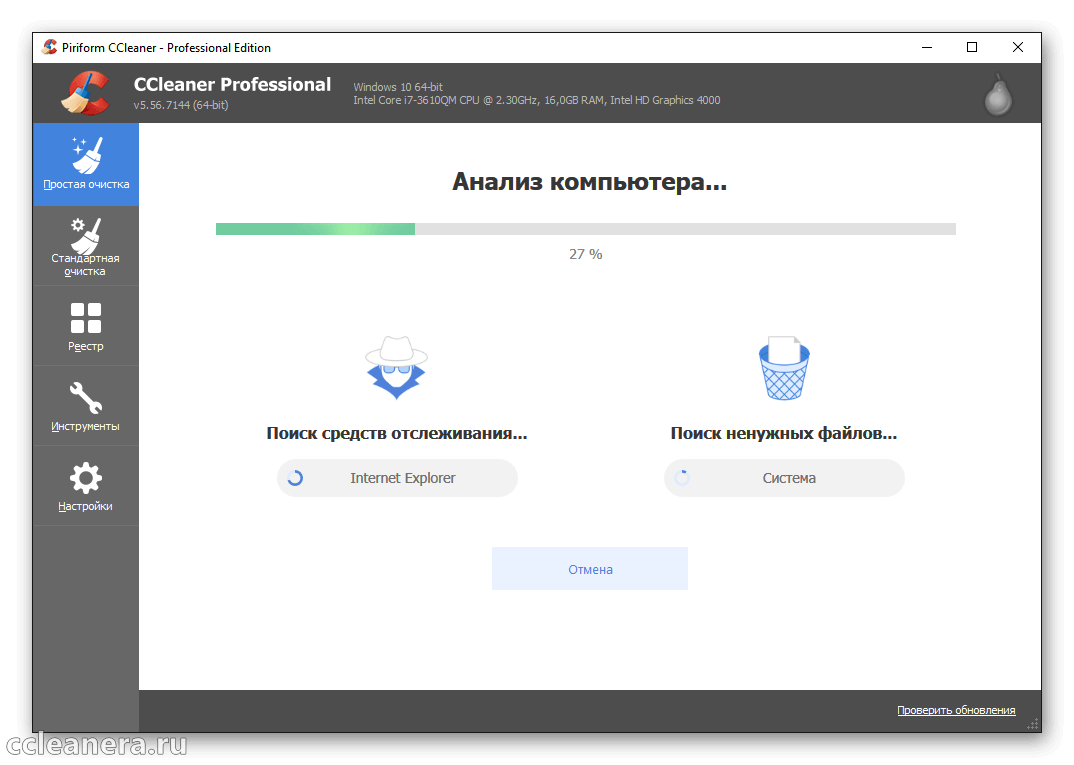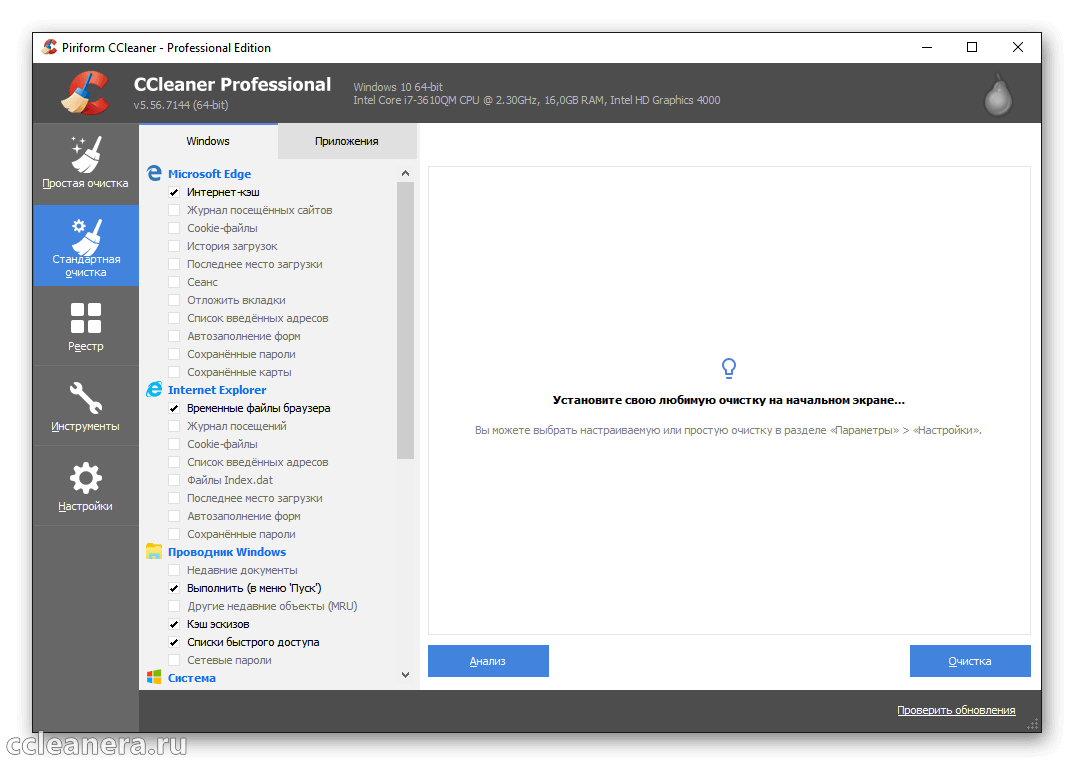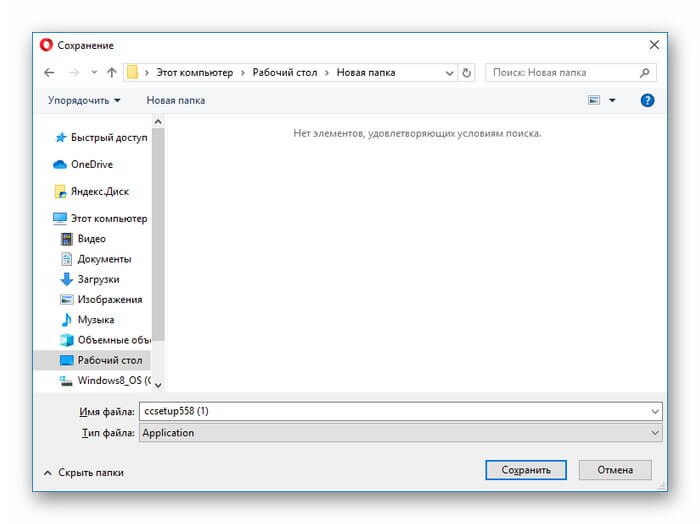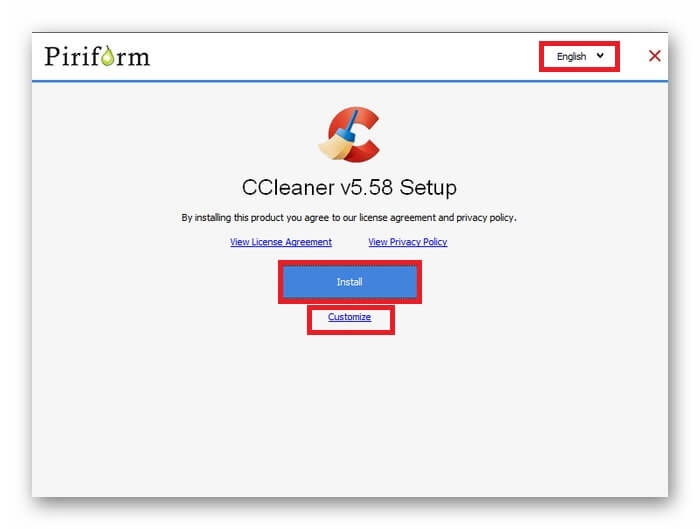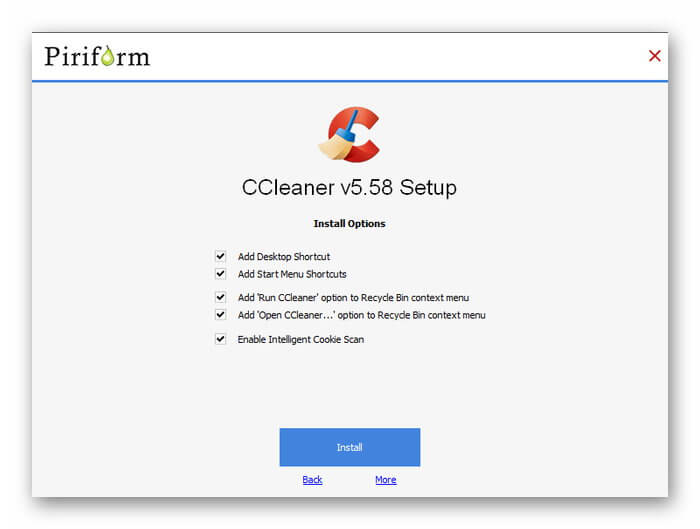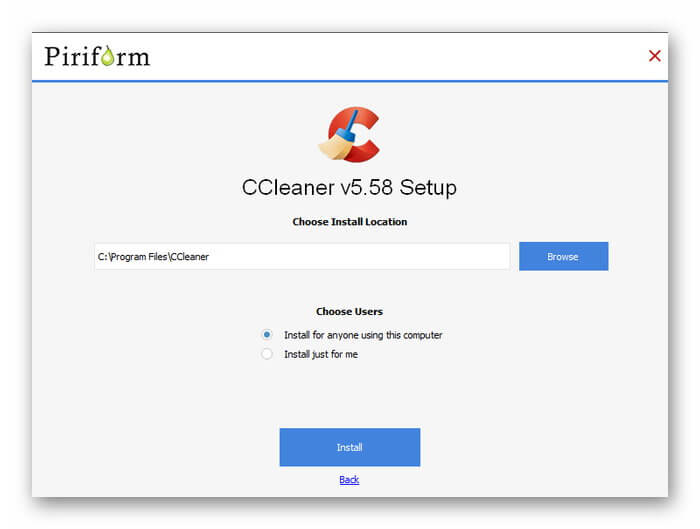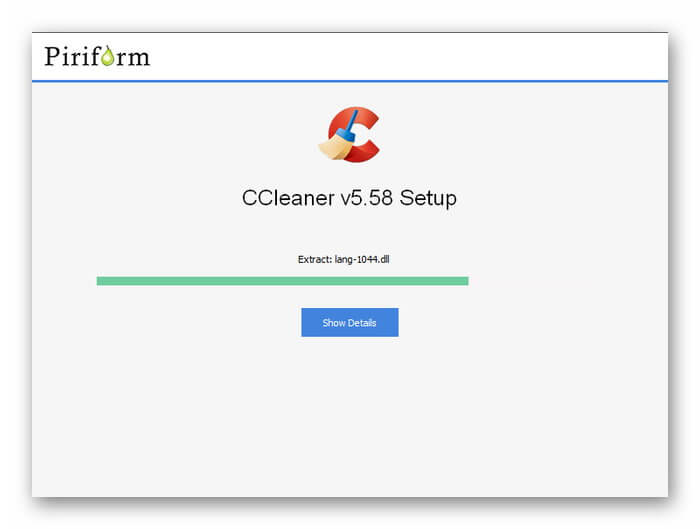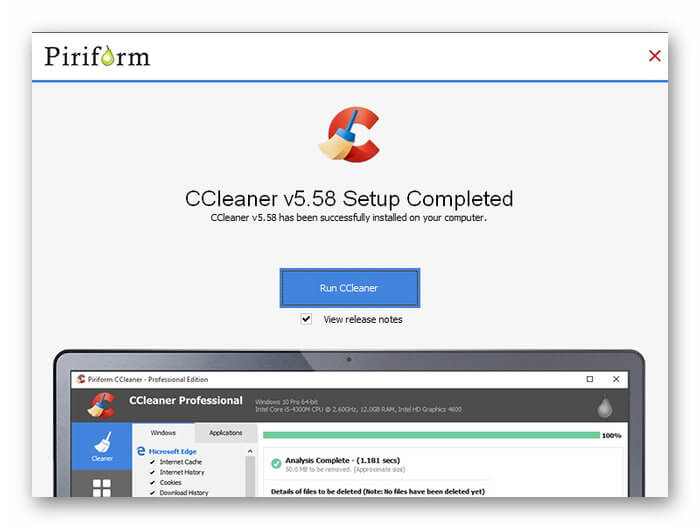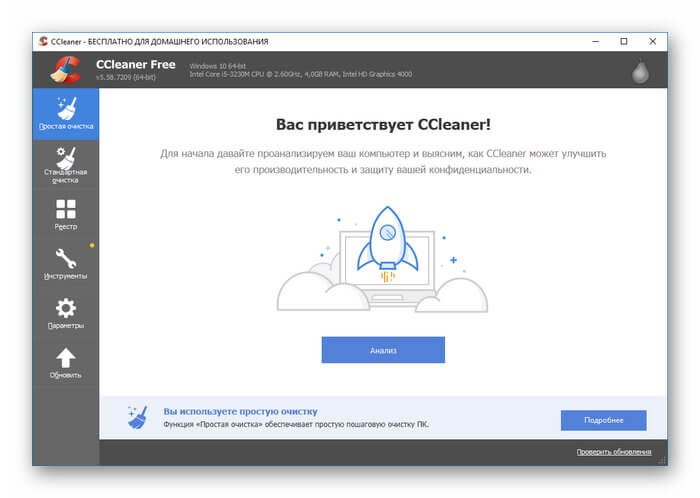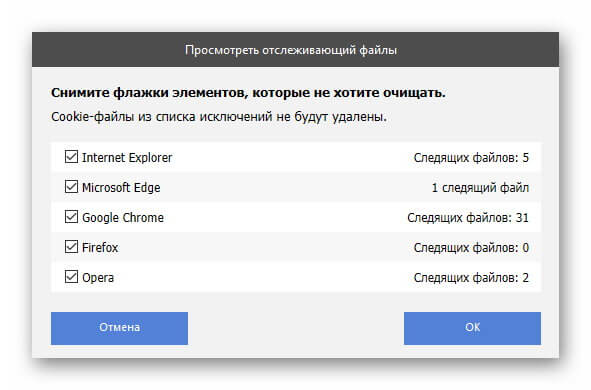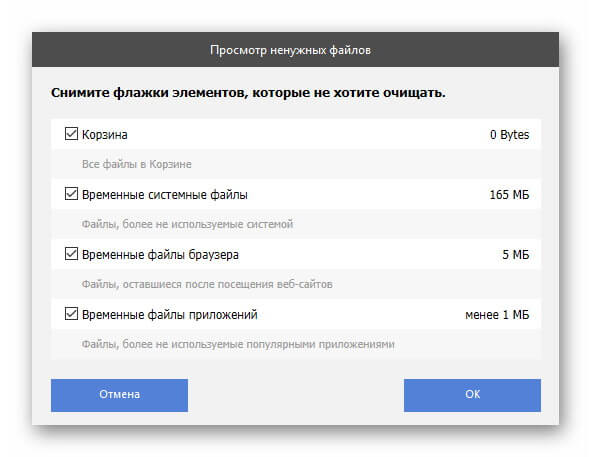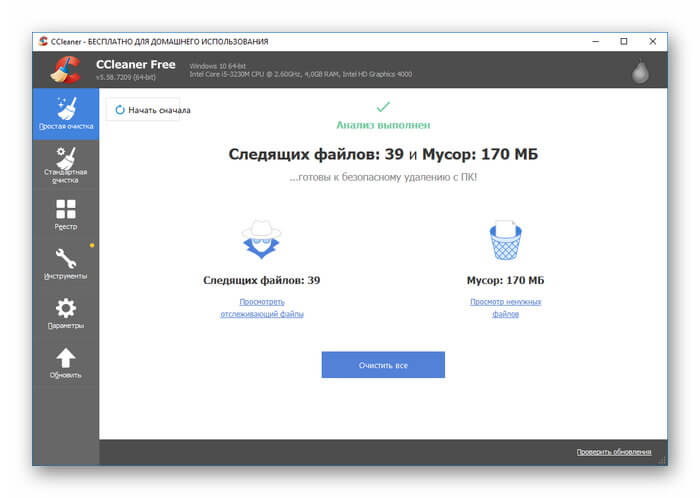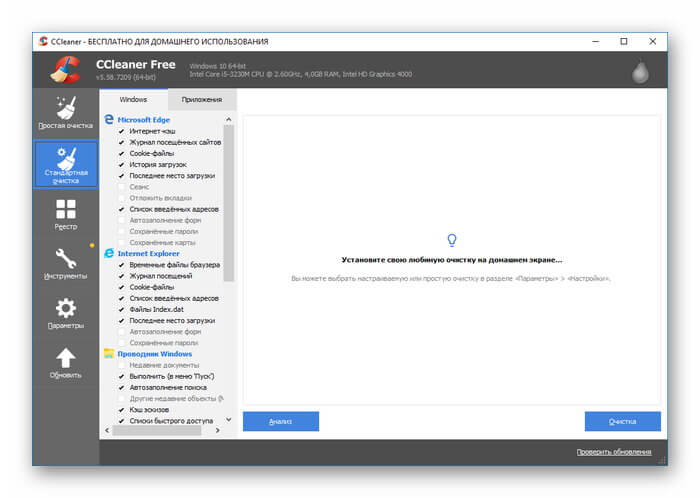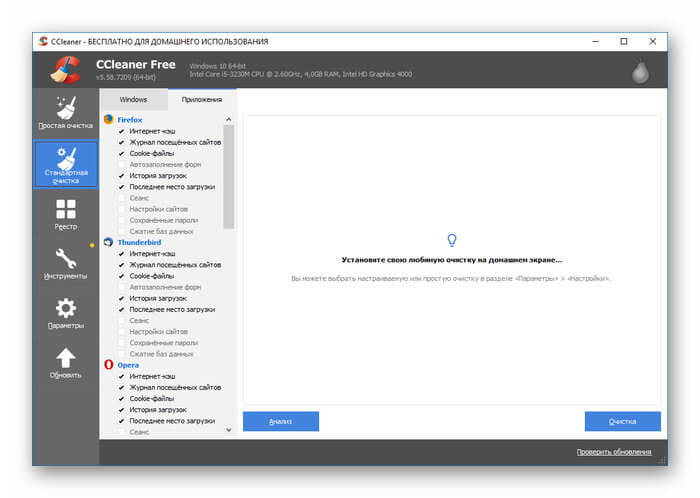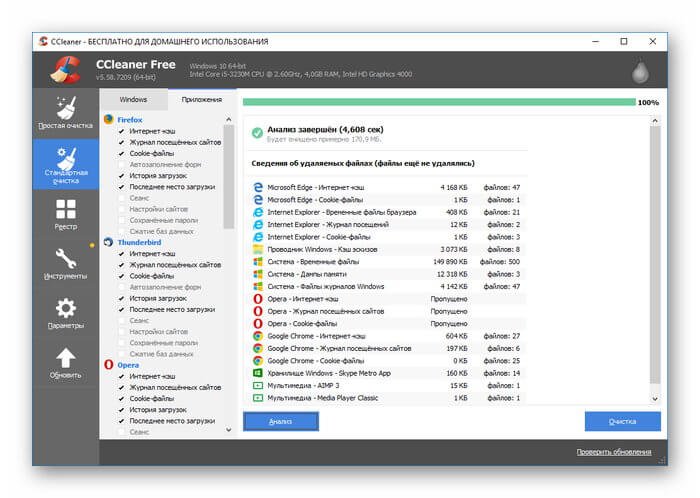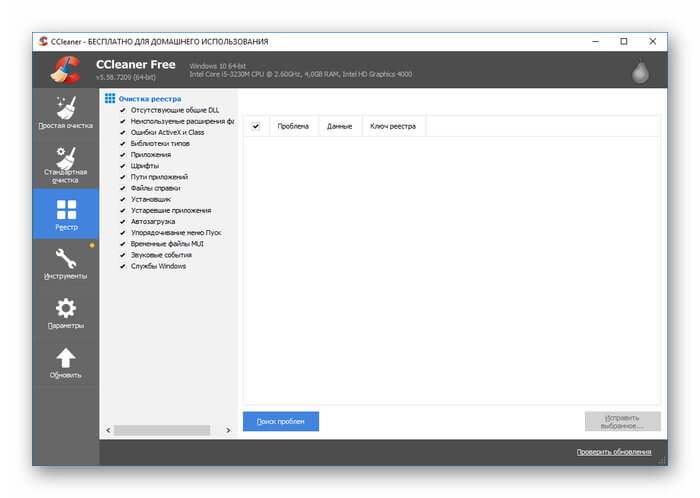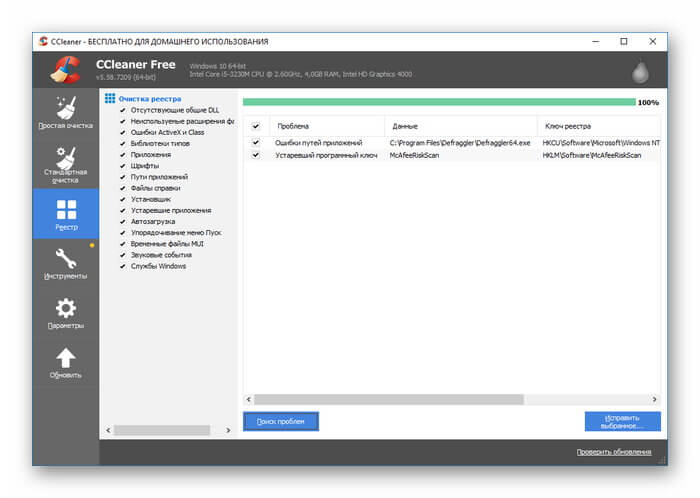CCleaner для Windows
CCleaner для Windows является одной из тех программ, которую хочется установить в первую очередь на новую систему, так как она способна не только очищать забитые ненужными файлами компьютеры, но и следить за еще чистой операционной системой и выполнять периодическую очистку, не доводя ее до запущенного состояния.
Вы можете скачать CCleaner для Windows 10, 8, 7 и XP бесплатно на русском языке – все старые и новые версии ОС разрядностью 32 и 64 bit будут очищены от неиспользуемых файлов, кэшированных файлов, дампов памяти, недавних документов, журналов Windows. Также можно проверить все установленные программы и очистить их от временных файлов тоже.
Кроме этого, CCleaner может удалять установленные на Windows программы и компоненты, а также сторонние плагины из браузеров. Хотя это можно сделать и стандартными средствами операционной системы, через СиКлинер неопытным пользователям производить удаление всего ненужного будет проще, так как это все делается из одного места через легкий для понимания интерфейс.
После установки русской версии CCleaner на Windows 10 (к примеру), он интегрируется в проводник. Щелкнув правой кнопкой по корзине можно увидеть команды, открывающие и запускающие программу. Если выбрать команду «Запустить …», то сразу же начнется очистка вашего компьютера в фоновом режиме.
На верхней панели CCleaner вы можете увидеть версию вашей ОС Windows, ее разрядность и другие основные характеристики компьютера.
Возможности CCleaner для Windows
- анализ дискового пространства, занятого ненужными файлами – перед очисткой вы всегда можете посмотреть, сколько места на компьютере будет освобождено;
- настройка, какие именно элементы операционной системы и программ будут очищаться;
- удаление дополнений браузеров, отключение и включение их;
- анализ занятого места на дисках файлами разного типа (картинками, видео, музыкой, документами и подобным);
- CCleaner умеет также искать файлы-дубликаты на дисках;
- управление точками восстановления Windows (если восстановление отключено, список контрольных точек будет пуст, как на скриншоте ниже);
- настройка поведения программы, к примеру – автоматический запуск очистки сразу после старта операционной системы, принудительная очистка указанных в настройках папок, защита своих папок от удаление информации из них и исключение их из анализа, и др.
Преимущества
- CCleaner для Windows 7, 8 и 10 кроме очистки системы от обычных файлов умеет также очищать ее реестр от недействительных и нерабочих записей – это, в свою очередь, ускоряет работу компьютера;
- Функционала бесплатной версии хватает, чтобы очистить компьютер любой степени запущенности;
- Через раздел «Сервис» можно изменять настройки Windows, которые влияют на ее производительность – редактировать автозагрузку, список запланированных задач, элементы, отображаемые в контекстном меню проводника и другое.
Недостатки
- Некоторые сообщения в программе выводятся на английском, хотя язык установлен русский – например, если зайти в очистку Cookie-файлов (замечено в версии 5.22.5724 Free).
Скачайте CCleaner для Windows 64 bit и 32 bit, последнюю версию с официального сайта по ссылке ниже. Инсталлятор автоматически определит разрядность вашей ОС и установит программу нужной «битности».
Как установить CCleaner
В данной инструкции мы расскажем вам как установить CCleaner на Windows 10, 8, 7 и XP, на примере операционной системы Windows 10 (в других версиях ОС по аналогии). Устанавливать будем CCleaner Free.
Шаг 1
Скачайте CCleaner с главной страницы нашего сайта и запустите инсталлятор.
Шаг 2
Чтобы установить CCleaner на русском языке, а не на каком другом, выберите его из списка в первом диалоговом окне установщика.
Все надписи в окне после этого станут на русском. После этого можно нажать на кнопку «Установить», чтобы начать сам процесс установки или предварительно настроить, с какими параметрами будет установлен CCleaner. Давайте настроим.
В открывшемся окне параметров установки можно выбрать, где будут созданы ярлыки программы, будут ли добавлены команды CCleaner к Корзине на вашем рабочем столе, включить умное сканирование cookie-файлов и автоматическую проверку обновлений программы.
Если хотите отказаться от какой-то опции, снимите галочку напротив нее. Либо ничего не меняйте и нажмите на кнопку «More».
Здесь можно выбрать папку, в которую установится программа и определить доступ пользователей на вашем компьютере к ней.
После того, как выберете нужные параметры, нажмите на кнопку «Установить».
Шаг 3
Через пару секунд установка CCleaner на ваш компьютер будет завершена. В последнем диалоговом окне нажмите на кнопку «Запустить…».
Скачать CCleaner для Windows 10
Windows 10 самая популярная операционная система на планете, её использует 40% от всего количества пользователь. Чтобы она не тормозила, нужна постоянная чистка и оптимизация. В материале расскажем, как скачать ССleaner для Windows 10 на русском языке.
| Рекомендуем! InstallPack | Стандартный установщик | Официальный дистрибутив CCleaner | Тихая установка без диалоговых окон | Рекомендации по установке необходимых программ | Пакетная установка нескольких программ |
|---|
CCleanera.ru рекомендует InstallPack, с его помощью вы сможете быстро установить программы на компьютер, подробнее на сайте.
Загрузить
Ниже можно скачать установщик CCleaner для Виндовс 10. Это файл бесплатной версии утилиты, взятый с официального сайта. Он не содержит вирусов и полностью безопасен.
Установка
Открываем скачанный файл двойным кликом левой кнопки мыши. Так как программа будет работать с системной информацией, подтверждаем внесение изменений во всплывающем окне.
Появится основное окно установщика, если интерфейс не переведён, нажимаем на надпись «English» в правом верхнем углу. Из выпадающего списка выбираем русский язык.
Разработчики постоянно добавляют партнёрское программное обеспечение во время установки. В примере показано окно, с предложением ознакомиться с браузером Google Chrome. Снимаем галочку напротив слова «Попробовать».
На заметку: Нужно внимательно просматривать окно установщика, со временем предложение может измениться на ознакомление с браузером Opera или другим партнёрским продуктом.
Нажимаем на надпись «Настроить». В нём можно добавить:
- Значок на рабочий стол;
- Иконку приложения в меню «Пуск»;
- Элементы CCleaner в рабочей панели «Корзины».
Последний пункт из списка даёт разрешение на интеллектуальное сканирование файлов куки.
Кликаем на «Ещё», появляется окно с выбором пути установки и типа инсталляции: для одного пользователя или для всех.
Возвращаемся в исходное окно и нажимаем на кнопку «Install». Процесс не займёт много времени и после завершения установки, будет предложено автоматически её запустить.
Возможности
Программа позволяет почистить компьютер от мусора и временных файлов, удалить куки и кэш браузера. В отличие от встроенных в Windows средств, клинер предлагает подробные настройки, чтобы ни один важный документ не был затронут. Надоели постоянные тормоза и недостаток свободного места? На сайте можно скачать бесплатно программу CCleaner для Windows 10 и других систем.
- Простая очистка – не нужно выбирать из большого количества подпунктов, чтобы удалить ненужные файлы. Программа сделает это самостоятельно, нужно просто запустить анализ одним нажатием на кнопку и убрать ненужный мусор.
- Очистка реестра – после установки и удаления программ, в системном реестре остаются ненужные записи. Со временем, и накапливается слишком и они начинают замедлять загрузку Windows и тормозить работу системных приложений.
- Менеджер приложений – встроенный в Виндовс менеджер ограничен, в CCleaner, можно за несколько кликов найти и удалить приложение с компьютера. В окне доступны функции по быстрому переименованию программы и восстановлению.
- Поиск дубликатов – при работе с большим количеством файлов и копировании их, можно быстро запутаться и сделать ненужные копии. Пользователю нужно указать параметры для поиска и клинер найдёт все документы с одинаковыми именами или мета-тегами.
- Расширения браузера – в обозреватель попал вирус и не даёт удалить расширение? Эта проблема решается с помощью Сиклинера. Нужно выбрать браузер, дополнение и нажать на кнопку «Деинсталлировать».
- Несколько мелких функций: анализ файлов на диске, очистка всей информации и менеджер автоматического запуска. В настройках доступен планировщик, который будет удалять мусор при достижении определенных показателей.
Настройка очистки
Для людей плохо знакомых с работой компьютера, подойдёт «Простая очистка» появившаяся в последних версиях клинера. Чтобы начать очистку, нажимаем на кнопку «Анализ». Начнётся процесс быстрого сканирования компьютера. Если в этот момент запущены браузеры, программа предложит их выключить, чтобы собрать корректную информацию об файлах куки.
На заметку: функция работает в тестовом режиме, поэтому рекомендуем использовать её на свой страх и риск. Алгоритм поиска показывает хорошую эффективность, но нет уверенности, что не будут затронута информацию о пользователе.
Стандартная очистка – это самая первая функция, которая появилась в CCleaner. Она разделена на два окна: «Система» и «Приложения». В первом расположены параметры очистки Виндовс и встроенных браузеров (Edge, Internet Explorer).
Во втором опции для внешних обозревателей и установленных офисных программ, утилит и плееров. Как удалить мусор и не затронуть важную информацию, читайте подробнее в «Правильная очистка с помощью Сиклинер».
Cкачать CCleaner для Windows 10
Утилита CCleaner от студии Piriform является одной из самых популярных программ для очистки и оптимизации компьютера. Она позволяет повысить быстродействие устройства и системы, выполнить проверку реестра на наличие ошибок и исправить их, настроить автозагрузку, а также включает в себя множество иных необходимых функций. О том, как бесплатно скачать CCleaner для Windows 10 на русском языке расскажет Как-установить.РФ.
Скачивание утилиты
Скачать и сохранить дистрибутив СиКлинер на компьютер можно по ссылке ниже. После нажатия потребуется указать папку для загрузки файла, а затем дождаться, пока он не будет скачан в память компьютера.
| Рекомендуем! InstallPack | Стандартный установщик | Официальный дистрибутив CCleaner | Тихая установка без диалоговых окон | Рекомендации по установке необходимых программ | Пакетная установка нескольких программ |
|---|
Кak-ustanovit.rf рекомендует InstallPack, с его помощью вы сможете быстро установить программы на компьютер, подробнее на сайте.
Установка
Для инсталляции CCleaner требуется открыть папку с сохранённым установочным файлом и двойным кликом левой клавишей мыши запустить процесс. На экране появится мастер установки CCleaner. Изначально язык утилиты будет английский, чтобы изменить его, необходимо в выпадающем списке вверху справа выбрать русский. Для начала установки следует кликнуть «Install», для выбора дополнительных параметров – Customize.
При необходимости пользователь может самостоятельно назначить расположение ярлыков, интеграцию СиКлинер в системные службы, а также выбрать каталог для установки приложения.
Инсталляционный процесс занимает всего несколько секунд, после чего появится окно, оповещающее об окончании процесса. Для запуска утилиты нужно нажать «Run CCleaner».
Особенности утилиты
Скачать бесплатно CCleaner для Windows 10 рекомендуется в первую очередь из-за обширных возможностей утилиты. Среди них:
- два вида очистки системы;
- исправление ошибок реестра;
- удаление неиспользуемых программ;
- обновление ПО;
- настройка автозагрузки;
- поиск копий файлов;
- проверка жёсткого диска компьютера, определение типов файлов и объёма памяти, ими занятого;
- работа с точками восстановления системы;
- затирание логических дисков или файлов, чтобы избежать восстановления удалённых пользовательских файлов.
Настройки СиКлинер очень обширны. Здесь можно выбрать язык интерфейса, настроить работу программы в автоматическом режиме, установить запуск вместе с ОС, а также внести ряд иных изменений.
По умолчанию программа прописывается в автозагрузке и начинает работу вместе со стартом Windows, если в этом нет необходимости, эту опцию можно отключить.
CCleaner подходит для установки не только на Windows 10, но и на младшие версии ОС, начиная с XP. Также разработчики выпускают клиенты программы для Android и Mac OS.
Чистка Windows 10
Для проведения чистки системы доступно два режима – простая и стандартная очистка.
Простая очистка – это функция, рассчитанная в первую очередь на неопытных пользователей и позволяющая несколькими нажатиями удалить системный мусор. Для её запуска нужно кликнуть по кнопке «Анализ» и дождаться результата. Программа предоставит отчёт об обнаруженных следящих файлах и найденном мусоре. Данные можно просмотреть, а если в этом нет необходимости, нужно нажать «Очистить всё» для завершения процедуры.
Функция «Стандартная очистка» позволяет самостоятельно выбрать разделы системы и приложения, которые будут проверяться на наличие мусорных файлов. Отметив нужные, необходимо кликнуть по кнопке «Анализ». Утилита выполнит проверку ПК, а затем предоставит отчёт о файлах, которые будут удалены. Для окончания очистки нужно кликнуть по одноимённой кнопке справа внизу.
Чтобы проверить реестр на наличие ошибок и исправить их, нужно перейти в раздел «Реестр», нажать на «Поиск проблем», дождаться окончания анализа и нажать «Исправить избранное». Подробнее о процессе можно прочитать в соответствующей статье.
Заключение
Чтобы производительность и быстродействие ПК и ОС были постоянно на высоте, рекомендуется скачать CCleaner для Виндовс 10 и установить. Утилита доступна для загрузки бесплатно, имеет русифицированный и простой интерфейс, а также широкие функциональные возможности.